이 안내서에서 당신은 단계별로 어떻게 로컬 광고를 Facebook에서 만들 수 있는지 알게 될 것입니다. 로컬 광고는 근처의 잠재고객들에게 접근하고 더 많은 방문자를 유치하는 훌륭한 방법입니다. 작은 가게를 운영하거나 지역 기업을 운영하더라도 이 안내서는 당신이 광고를 만들기 위한 다양한 단계를 이해하는 데 도움이 될 것입니다.
주요 요점
- 당신은 등록된 주소가 있는 페이스북 페이지를 가져야 합니다.
- 적합한 대상을 선정하여 올바른 사람에게 연락을 취하세요.
- 당신의 위치 주변의 광고 반경을 유연하게 설정할 수 있습니다.
- 광고는 다양한 형식과 콘텐츠로 조정될 수 있습니다.
로컬 광고 만들기 단계별 안내
첫째로 페이스북 광고 관리자를 엽니다. 로컬 광고를 만들기 위해 "Store Traffic"을 클릭합니다. 여기서 기본 설정으로 시작합니다.
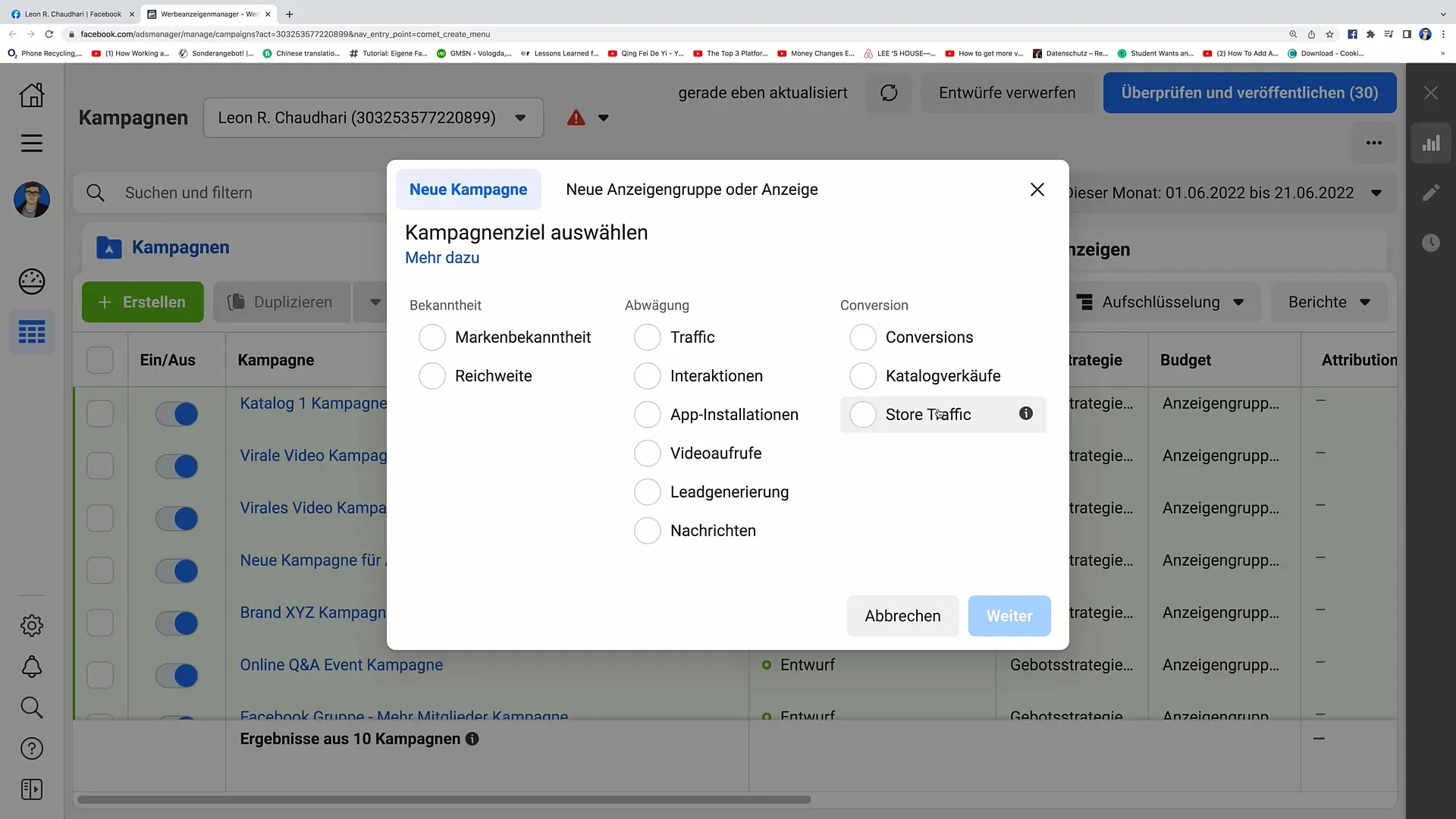
다음 단계로 페이스북 페이지를 선택해야 합니다. 페이스북에 등록된 다양한 위치가 있는 페이지이기 때문에 이 단계가 중요합니다. 로컬 광고 캠페인을 생성하기 위해 페이지에 주소를 추가했는지 확인하세요.
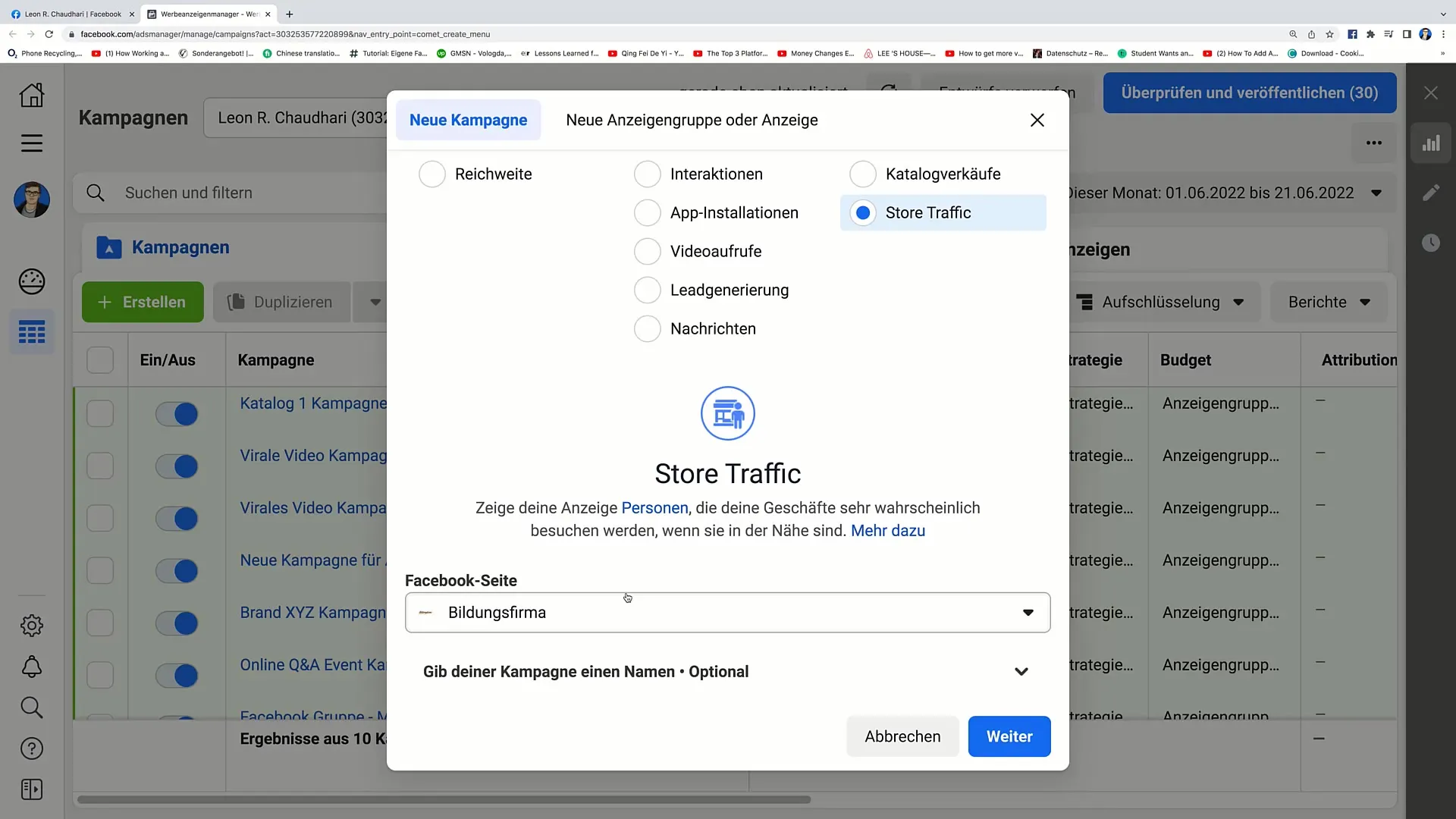
만약 주소가 등록되어 있지 않다면 먼저 추가해야 합니다. 페이스북이 목표로 하는 광고를 정확히 지역화하기 위해 위치를 추가할 수 있습니다. 단순히 주소를 입력하면 되는 줄 알았다면 잘못 알고 있습니다. 페이스북은 목표 광고를 작성하기 위해 이 정보가 필요합니다.
주소가 추가되면 캠페인 이름 설정으로 이동할 수 있습니다. "로컬 광고 캠페인"과 같이 적합한 이름을 선택하여 쉽게 관리할 수 있는 명확한 캠페인 이름이 도움이 됩니다.
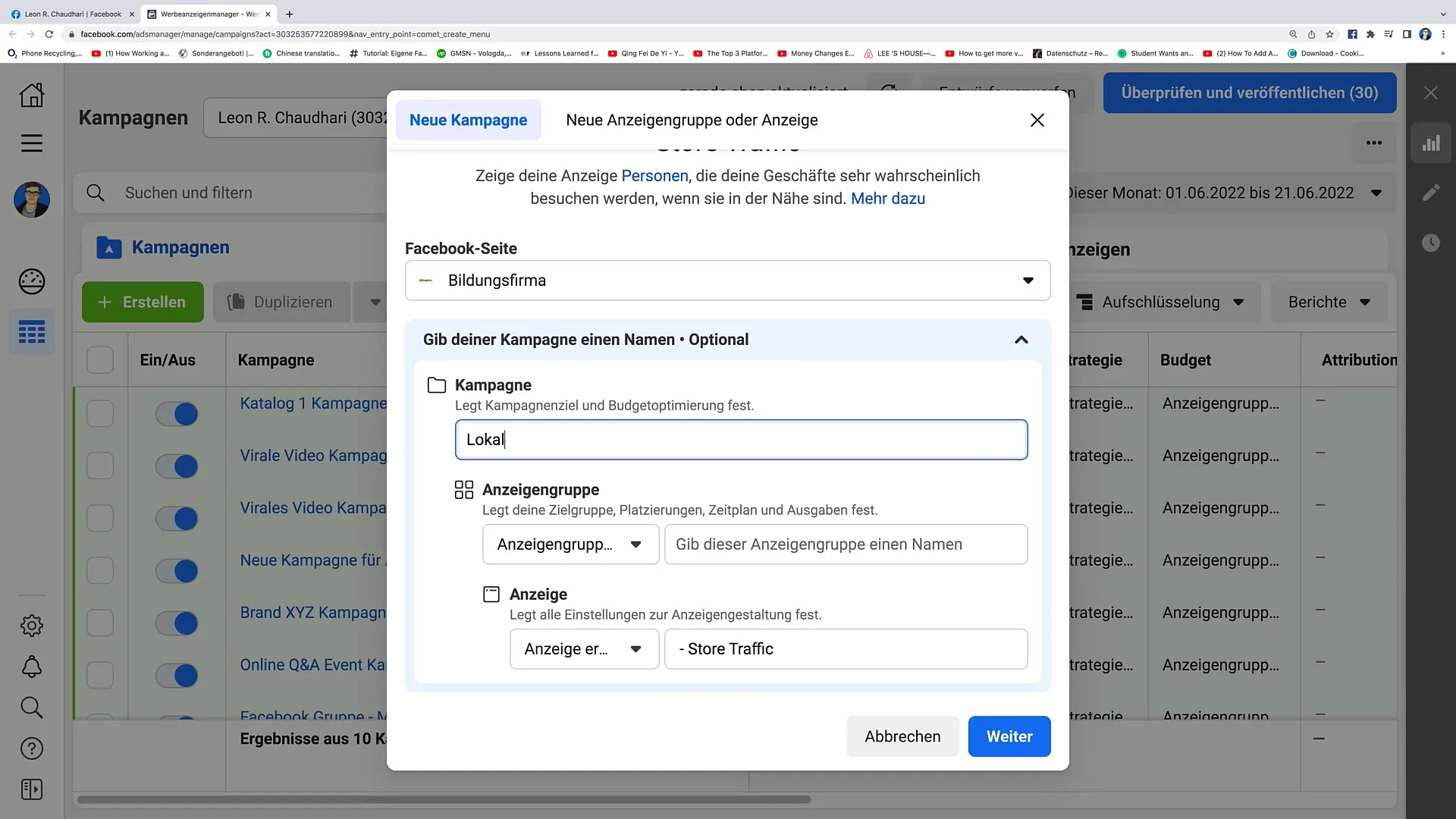
다음으로 당신의 광고 대상을 정의합니다. 귀하는 귀하의 위치 주변 반경 내의 사람들을 대상으로 하고 싶다고 설정할 수 있습니다. 예를 들어 10km입니다. 또한 연령, 성별 및 관심사에 대한 대상 그룹을 고려하십시오. 귀하의 광고가 초콜릿 가게를 위한 것이라면 "초콜릿" 또는 "과자"와 같은 관심사가 될 수 있습니다.
여러 인구 통계 자료를 선택할 수 있습니다. 가장 간단한 대상 설정은 나이 (예: 25 ~ 45세)와 성별이 포함됩니다. 그런 다음 다음 옵션을 설정하려고 진행합니다.
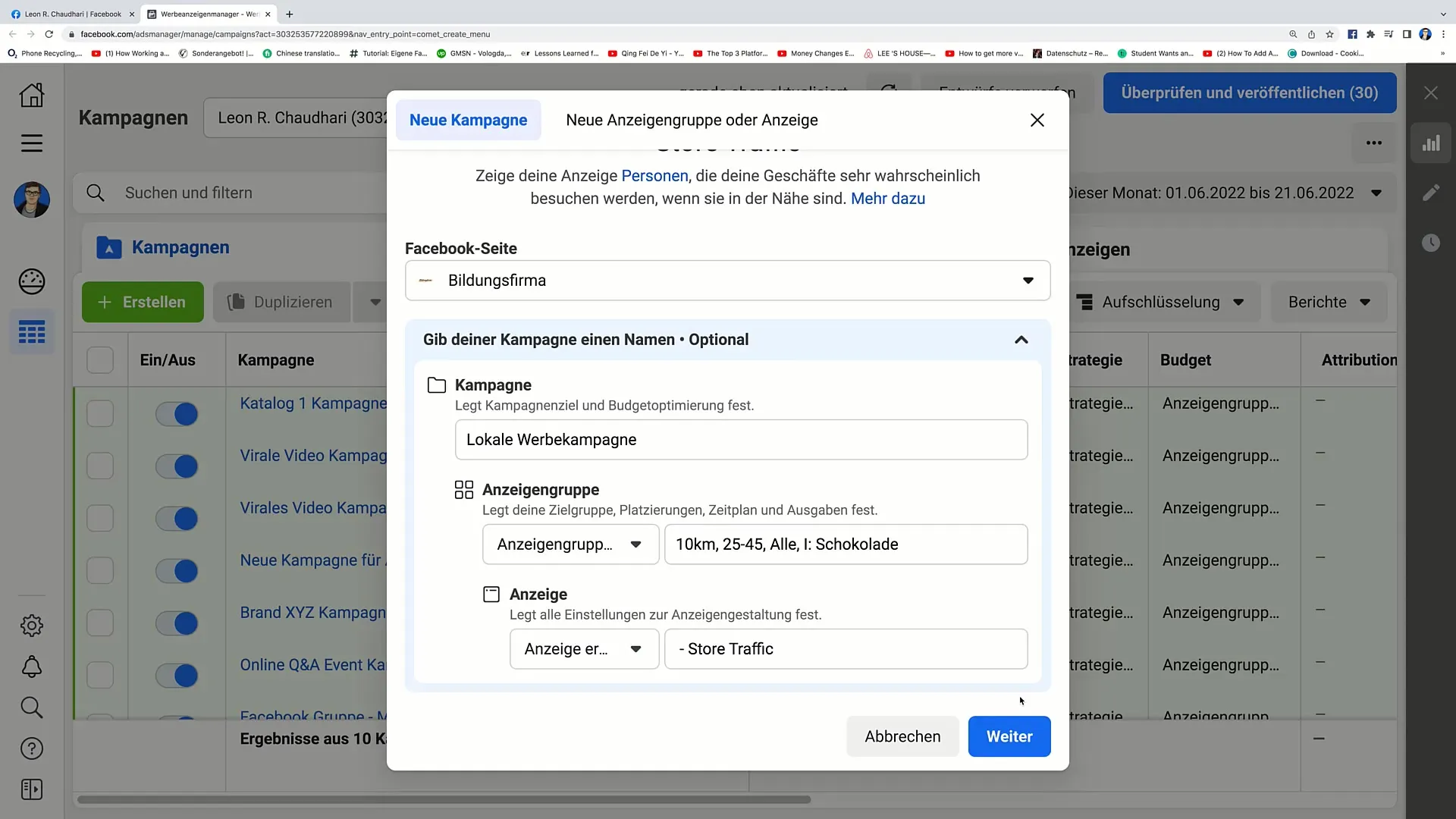
이제 예산 및 배치 설정 단계로 이동할 수 있습니다. 여기에서 하루 예산이 예를 들어 20유로인데 시작일은 즉시이며 종료일은 유연하게 설정될 수 있습니다. 예산을 귀하의 마케팅 목표에 맞게 조정하는 것이 중요합니다.
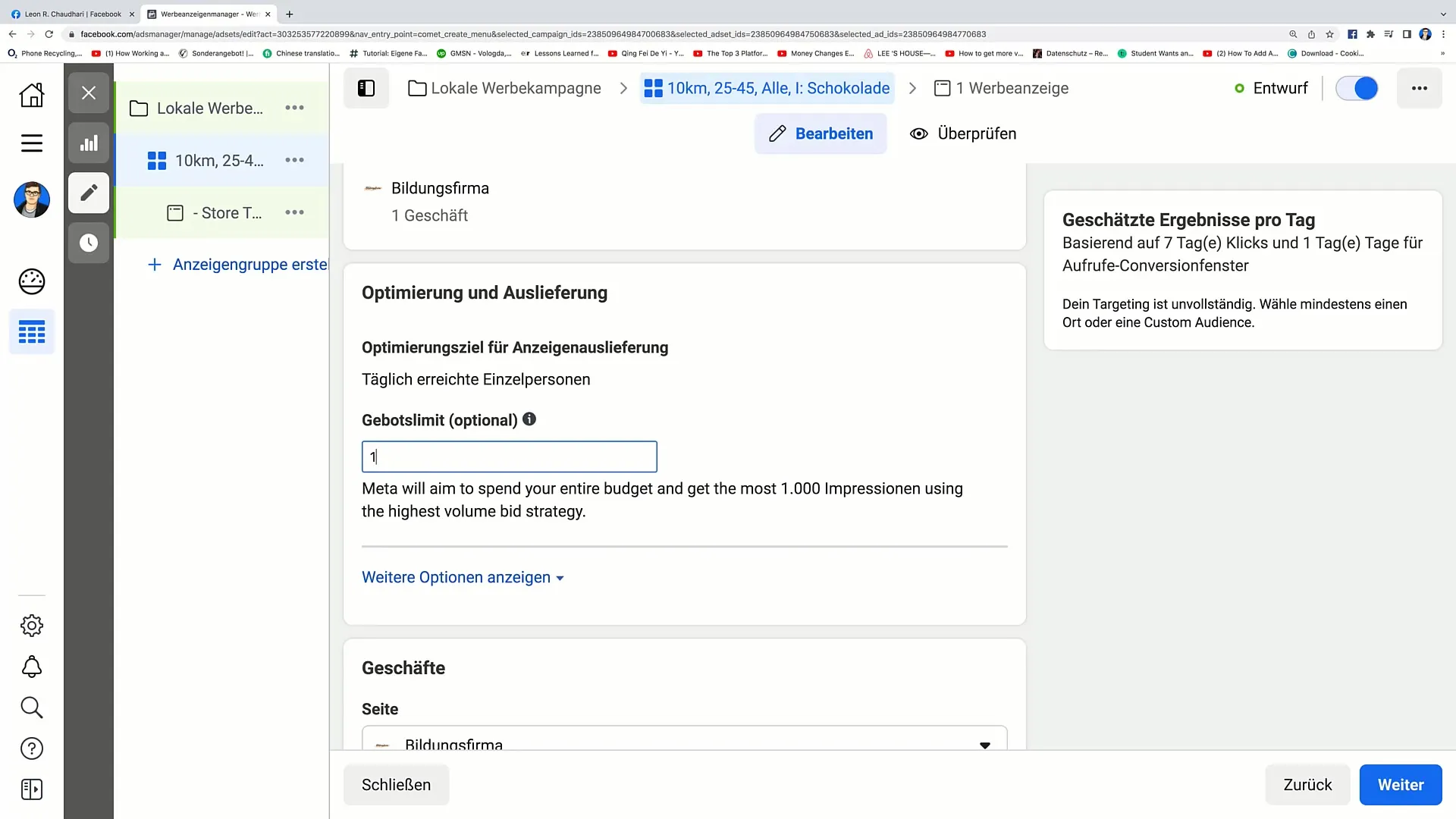
이어서 자세한 타겟팅을 계속 조정할 수 있습니다. 지리적 위치를 선택적으로 결정할 수도 있습니다. "편집"을 클릭하여 특정 위치를 추가하거나 우편번호, 국가 또는 도시와 같은 위치 유형을 선택할 수 있습니다.
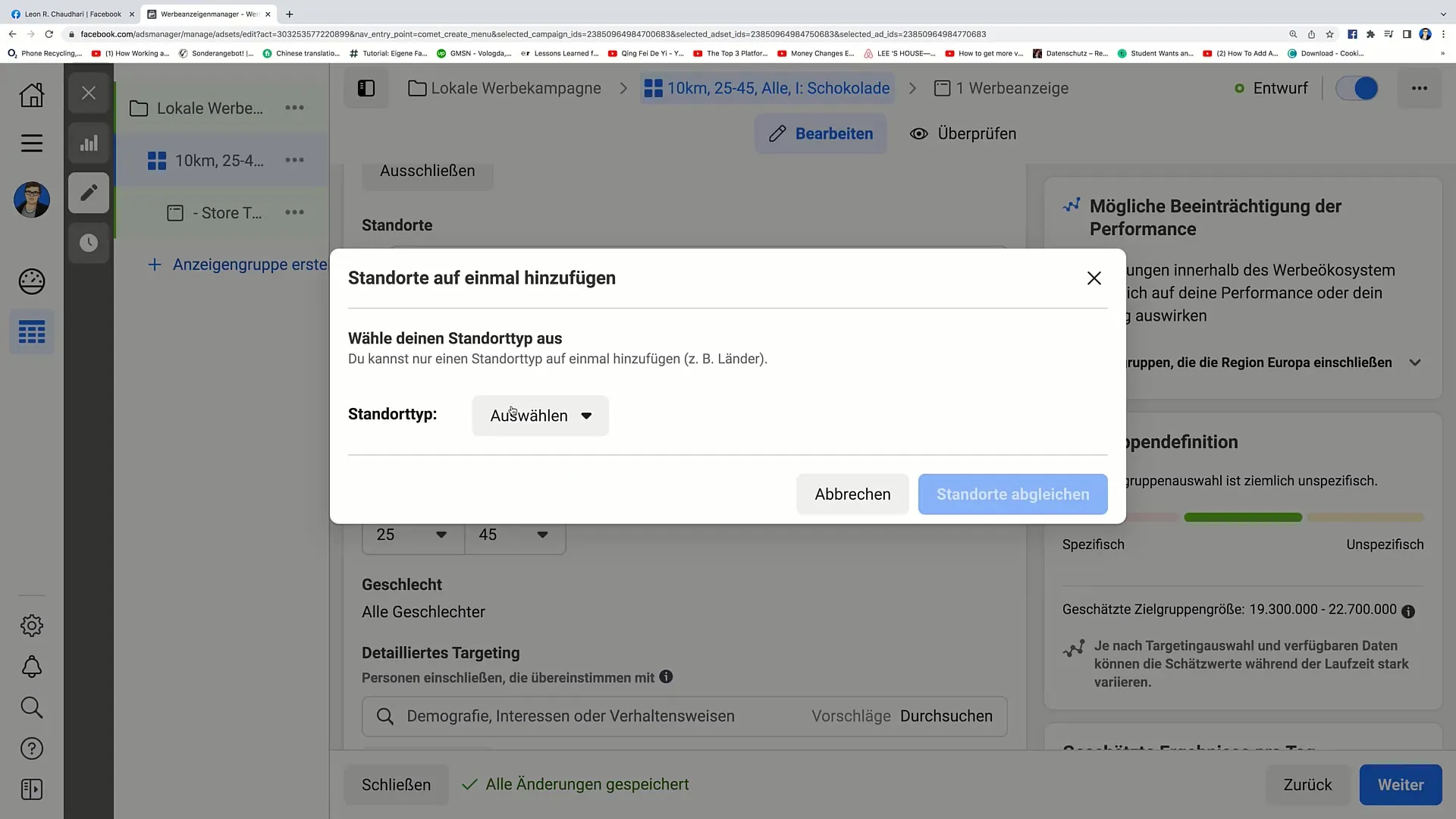
다음으로 광고 언어를 설정합니다. 언어가 많은 경우 큰 영향을 끼친다고는 하지 않지만 여전히 권장합니다. 배치 설정으로 넘어가기 전에 언어 결정을 하고 "다음"을 클릭하여 광고를 만들기 위해 진행하세요.
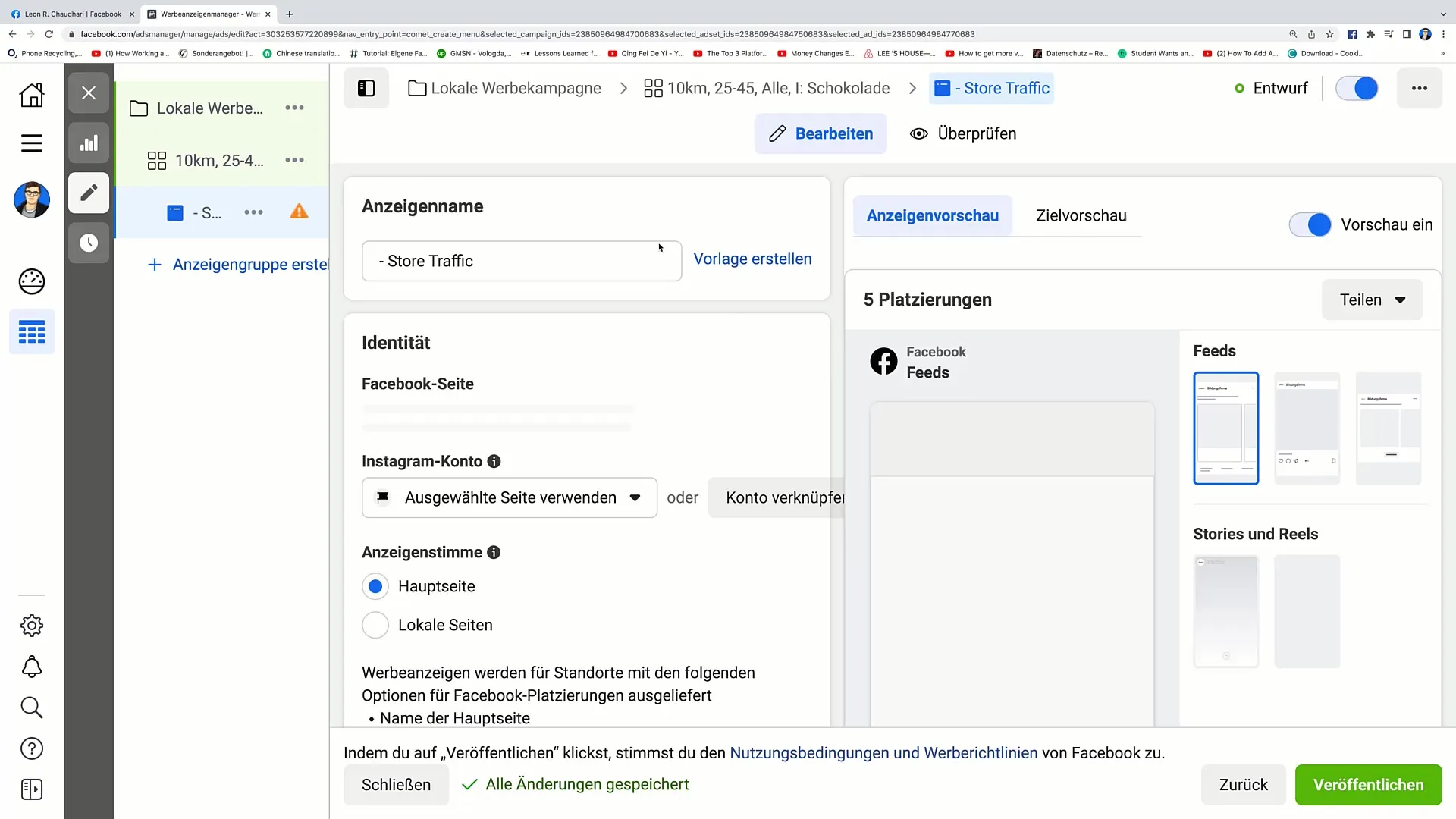
여기에서 광고에 단일 이미지 또는 동영상을 사용할지 선택할 수 있습니다. 또한 잠재고객들을 끌어들일 매력적인 텍스트를 추가해야 합니다. 여기서 제품 또는 서비스가 강조되는 창의적인 단계입니다.
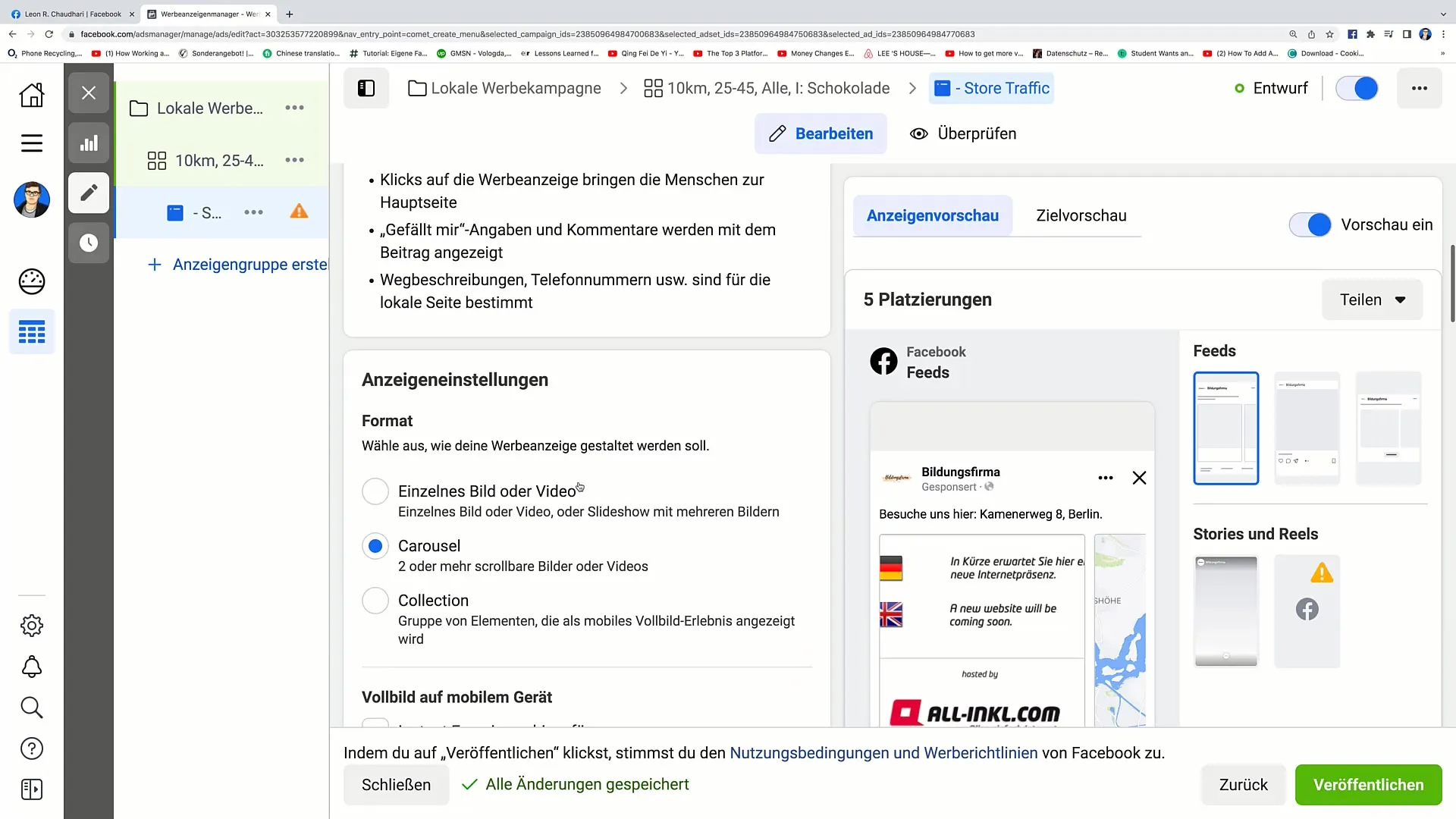
광고 작성을 완료하면 모든 설정을 마지막으로 확인하십시오. 이제 광고가 원하는 반경 내에서 표시되도록 특정 위치 타게팅을 설정할 수 있습니다.
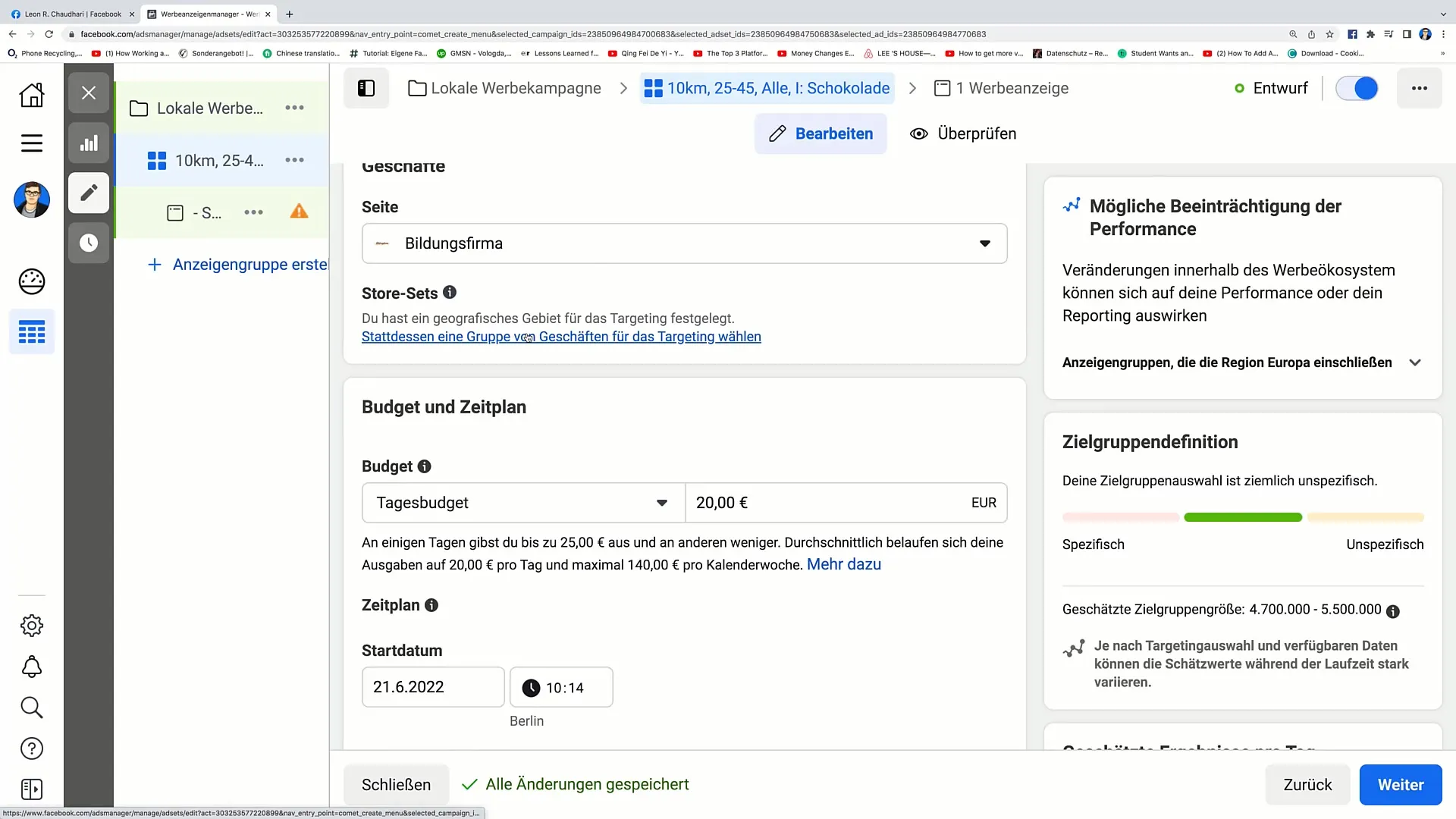
나중에 반경이나 위치를 변경하고 싶다면 언제든지 조정할 수 있습니다. 사용자 인터페이스를 통해 캠페인 전체를 다시 작성하지 않고도 여러 위치를 추가하거나 제거할 수 있습니다.
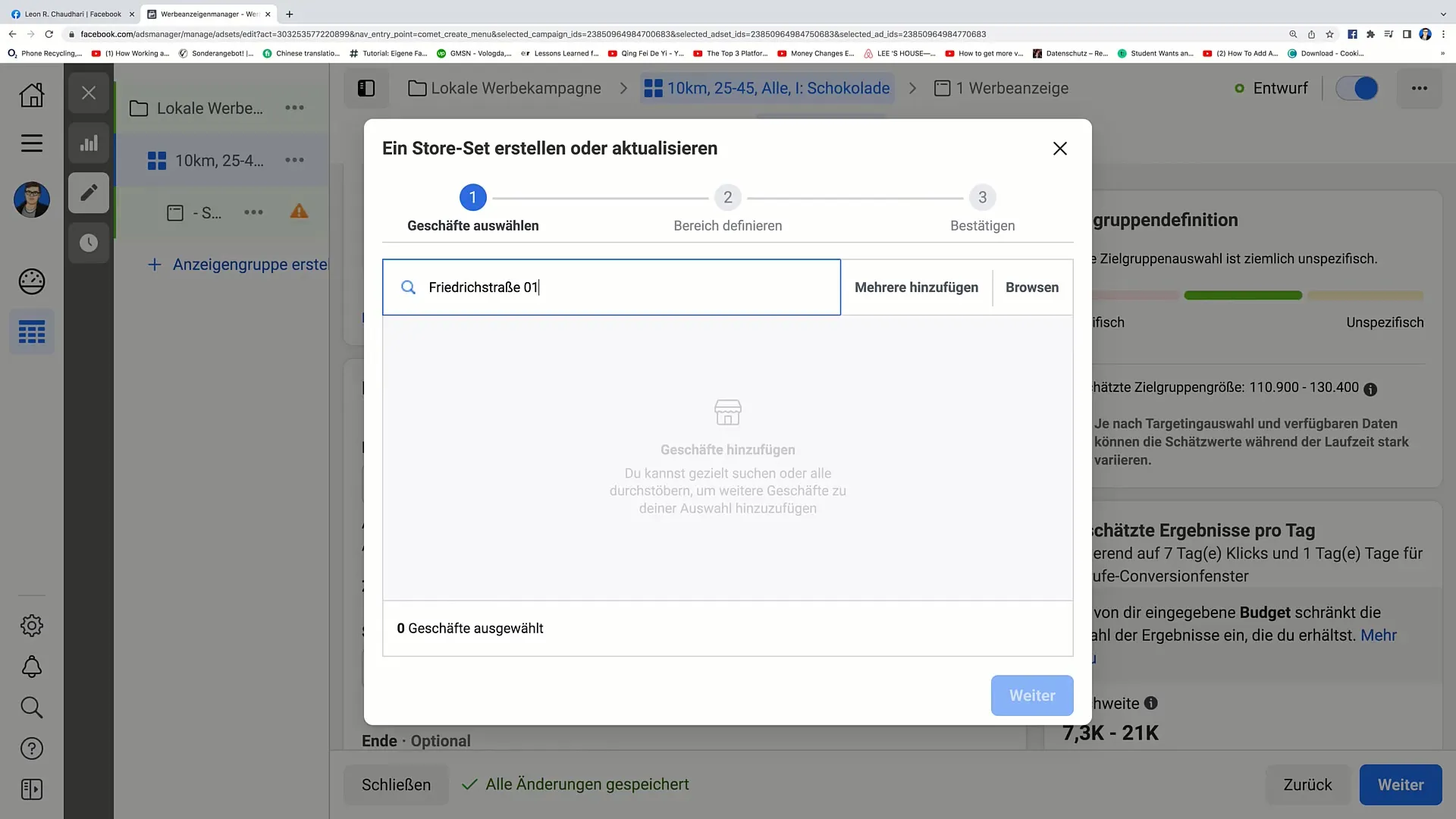
캠페인을 저장한 후 광고는 설정된 반경 내에서 표시됩니다. 결과를 정기적으로 모니터링하고 성능을 최적화하기 위해 광고 캠페인을 조정하세요. 광고 매개변수를 조정할 수 있는 기능은 페이스북 광고 관리자의 강점 중 하나입니다.
요약
이 가이드를 통해 단계별로 페이스북에서 지역 광고를 어떻게 표시할 것인지 배웠습니다. 모든 것을 정확히 따른다면 전체 과정은 상당히 간단합니다. 대상 그룹을 올바르게 선택하고 적절한 위치를 추가하는 것이 캠페인의 성공에 중요한 요소입니다.
자주 묻는 질문
내 지역 광고에 대상 그룹을 어떻게 선택하나요?대상 그룹의 연령, 성별 및 관심사를 설정하십시오.
여러 위치를 추가할 수 있나요?네, 원하는 만큼 많은 위치를 추가하거나 편집할 수 있습니다.
광고가 승인되기까지 얼마나 걸립니까?일반적으로 광고는 24시간 이내에 검토됩니다.
지역 광고를 위한 최대 반경은 얼마나 되나요?필요에 따라 반경을 조정할 수 있으며 일반적으로 몇 킬로미터까지 가능합니다.
주소가 정확하지 않은 경우 어떻게 되나요?주소가 정확히 추가되지 않은 한 지역 광고를 표시할 수 없습니다.


